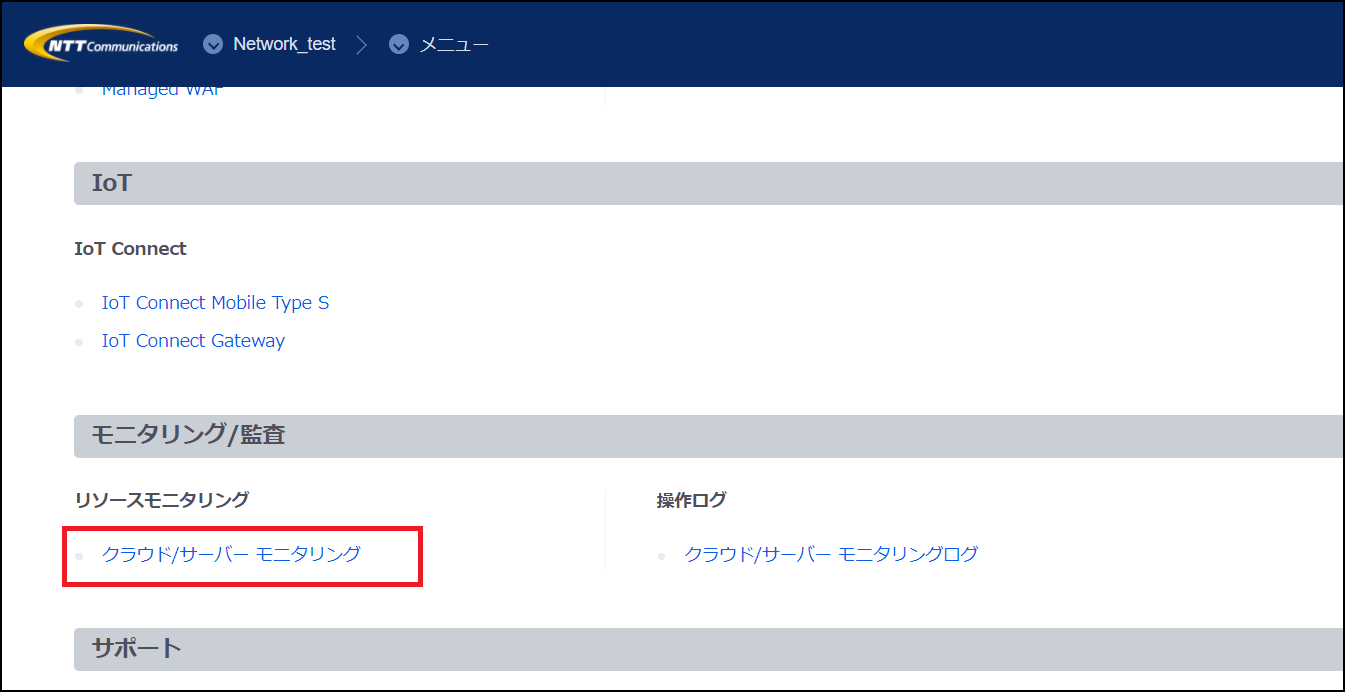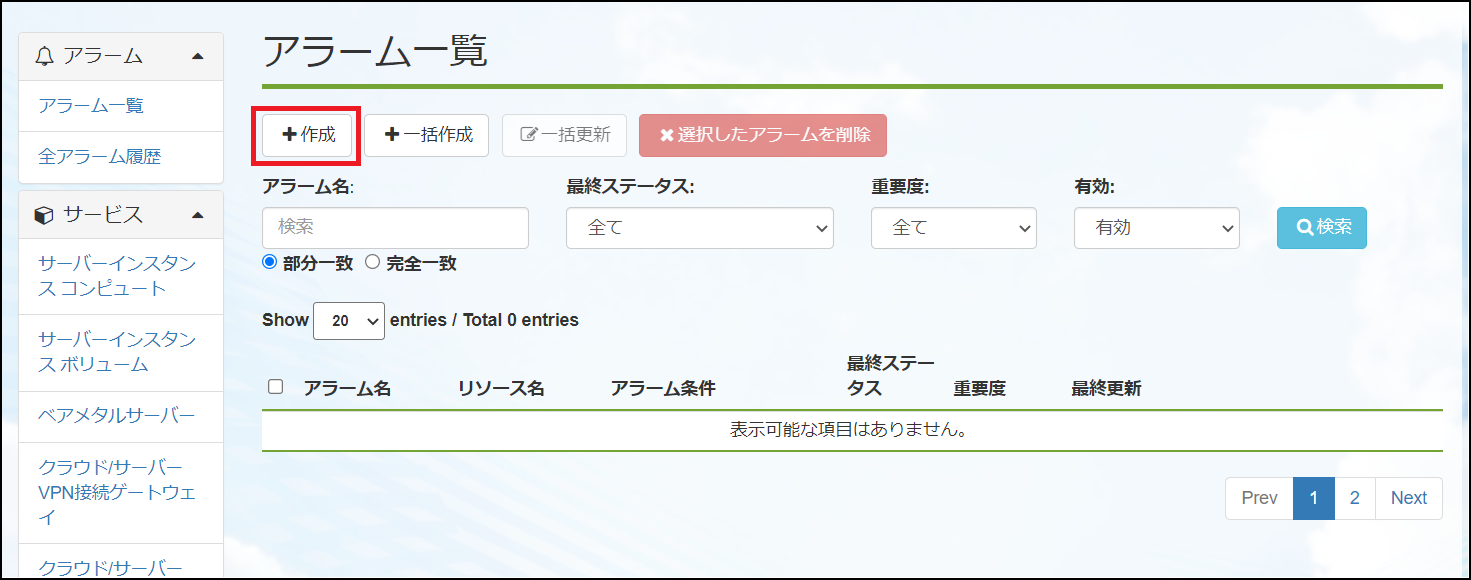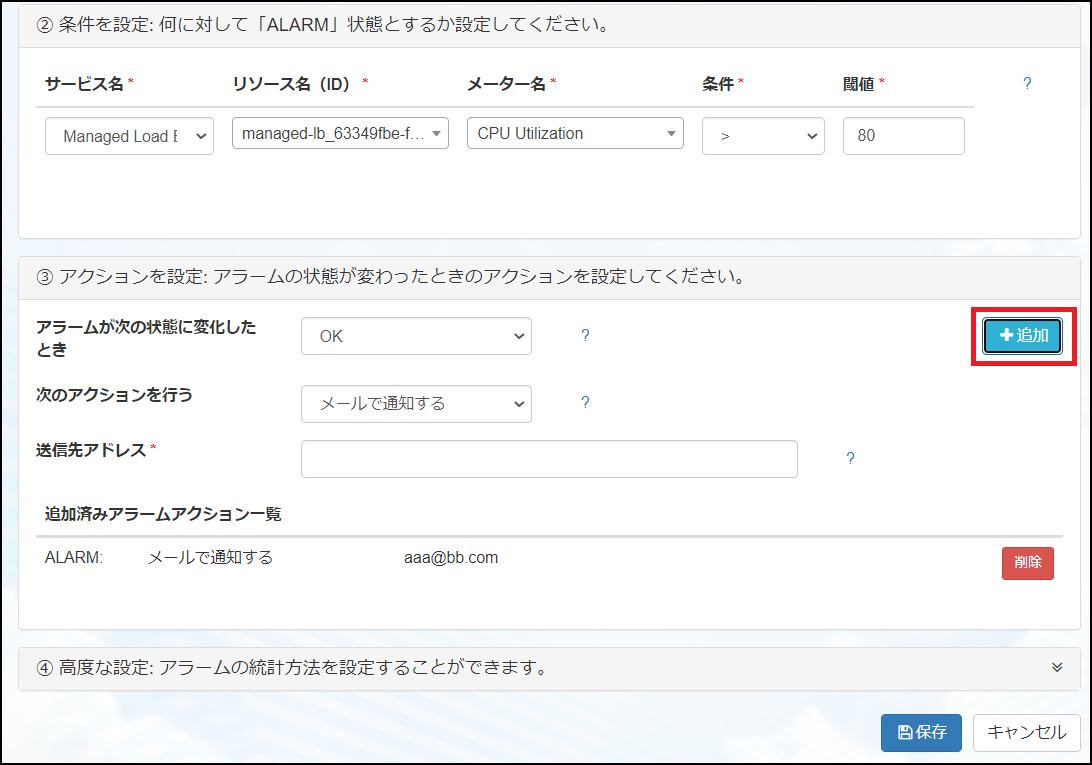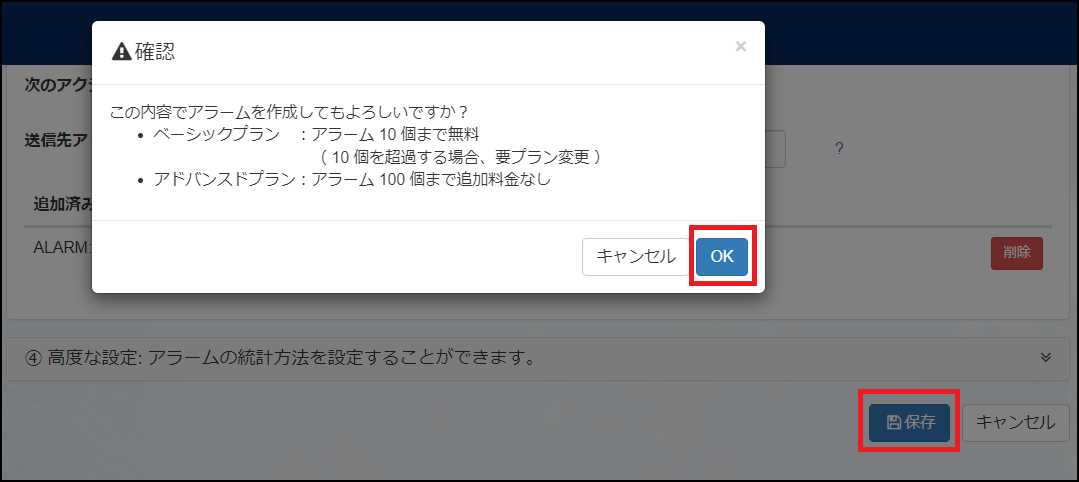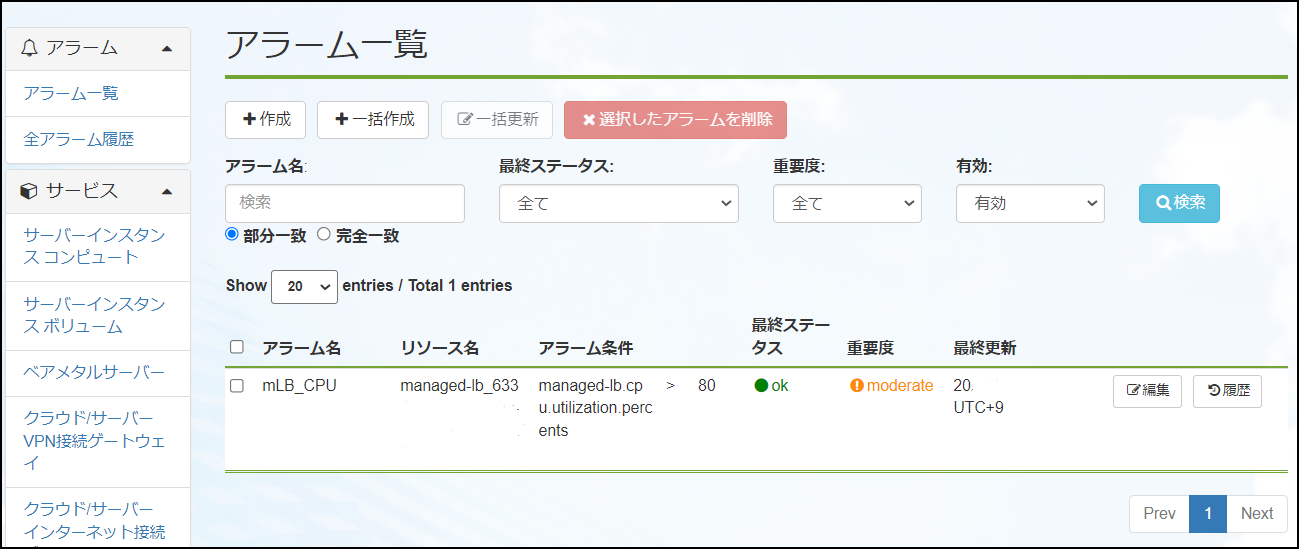モニタリングのご利用について¶
Managed Load Balancerはクラウド/サーバー モニタリングサービスと連携し、各種リソースのモニタリング機能を提供しています。
クラウド/サーバー モニタリングサービスのご利用方法は こちら をご確認ください。
モニタリングサービスで設定できる項目¶
Managed Load Balancerに関して、モニタリングサービスで次の項目を設定することができます。 設定できる項目の詳細(測定方法、単位など)は、こちら をご覧ください。
「Managed Load Balancer」に掲載されている項目: リソースとして設定
CPU 使用率
メモリ使用率
トラフィック(IN)
トラフィック(OUT)
TCP 同時コネクション数
TCP 新規コネクション数
受付 HTTP リクエスト数
非準拠 HTTP リクエスト数
上限超過パケット数
非スティッキー HTTP クエスト数
TLS セッション確立失敗数
アクティブゾーン / グループ
「Managed Load Balancer Policy」に掲載されている項目: サブリソースとして設定
コネクション数
正常メンバー数
異常メンバー数
HTTP 2xx レスポンス数
HTTP 3xx レスポンス数
HTTP 4xx レスポンス数
HTTP 5xx レスポンス数
HTTP 500 レスポンス数
HTTP 502 レスポンス数
HTTP 503 レスポンス数
HTTP 504 レスポンス数
「Managed Load Balancer Certificate」に掲載されている項目: リソースとして設定
CA 証明書の有効残日数
CA 証明書の有効性
SSL 証明書の有効残日数
SSL 証明書の有効性
モニタリングのご利用方法¶
モニタリングコントロールパネルを使用して、「アラームの設定(メールアドレスへの通知)」や「メーター(監視項目)の確認」が可能です。
モニタリングコントロールパネルの使用方法は、 こちら をご確認ください。
モニタリングアラームの設定方法は、 こちら をご確認ください。
メーター(監視項目)の確認方法は、 こちら をご確認ください。
モニタリングの設定例(モニタリングアラームの設定)¶
モニタリングアラームの設定の流れを説明します。ここでは、リソースとして「CPU使用率が80%を超えたらアラームをメールで送信する」設定を行います。
モニタリングアラームを作成する¶
1. モニタリング/監査サービスの「クラウド/サーバー モニタリング」メニューを選択します。
2. Managed Load Balancer があるリージョンを選択します。
3. アラーム一覧の画面が表示されます。「作成」ボタンを押下します。
アラーム新規作成の画面が表示されます。
モニタリングアラームの内容を設定する¶
アラーム新規作成の画面にて設定していきます。
1.基本情報設定にて、アラームの名前、説明文を入力し、重要度を選択します。
2.条件を設定にて、サービス名から「Managed Load Balancer」または「Managed Load Balancer Policy」を選択します。
リソース名は、Managed Load BalancerのID(Managed Load Balancerの概要に表示されます)を設定します。 メーター名、条件、閾値を入力します。
(設定できるメーター項目、単位、測定方法等は、 こちら をご覧ください。)
3.アクションを設定にて、アクション内容を設定し「追加」ボタンを押下します。
「追加済みアラームアクション一覧」に設定した内容が表示されたことを確認します。
4.必要に応じて「高度な設定」を設定します。